Web API をADO.NET で使うメリット##
CData ADO.NET Data Provider を通じて、開発者は広く使われているSalesforce, GoogleApps などの60を超えるデータソースに 対し、ADO.NET という単一の、かつ慣れ親しんだ規格でアクセスすることができます。SQL Server などのRDB を扱うのと同感覚で Saas データのAPI にアクセスるることが可能です。 また既存のシステムではすでにADO.NET のデータ規格を持つものが多く、それらのシステムでは改修なしにSaas データソースデータとの リアルタイムデータ接続を構築し、標準Transact-SQL でデータを扱うことができます。 さらに、ドキュメント作成負荷も少ないこと(テーブル形式のデータはそれ自体がドキュメントとして扱われます)や、Entity Framework のような人気のあるデータテクノロジーが利用できることもメリットです。
CData ADO.NET Data Provider のダウンロード##
CData ウェブサイトのダウンロードページから30日間の評価版をダウンロードします。
.exe ファイルを起動してインストールを行います。
Salesforce アカウントへの接続##
Visual Studio のサーバーエクスプローラーから「接続の追加」をクリックします。
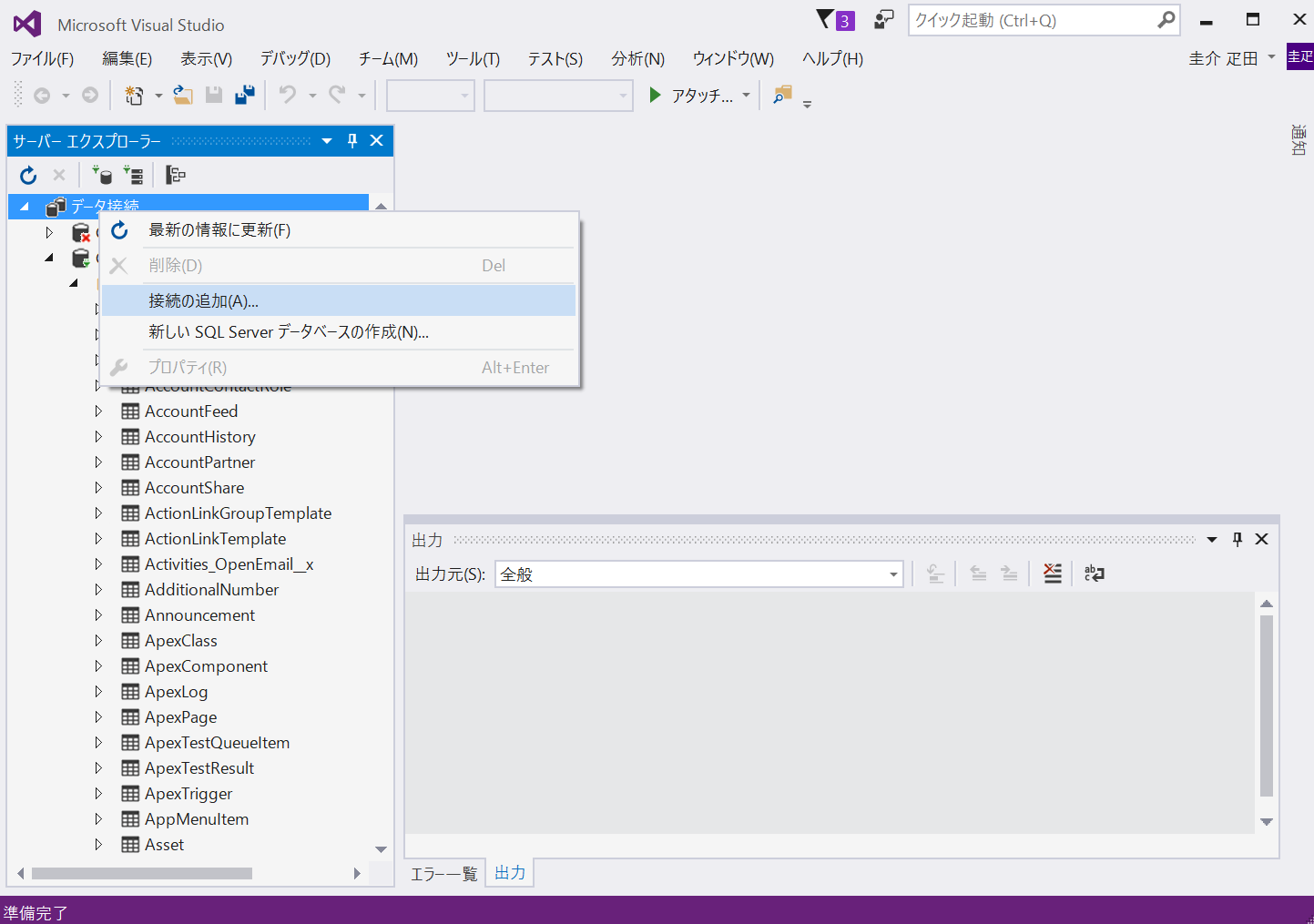
ウィザードが開くので、データソースを選択します。CData 製品がインストールされていれば、ここにCData Salesforce Data Source (CData ADO.NET Provider for Salesforce 2016J) といった名前で表示されます。
次に認証データを入力します。Salesforce の場合には、User、Password、Security Token の3項目で認証が可能です。別にOAuth 2.0 でも認証可能ですが、この記事ではUser, Password, Security Token で認証します。
セキュリティトークンを取得する方法は次のとおりです。
Salesforce.com の[私の設定]→[個人用]→[私のセキュリティトークンのリセット]を開きます。[セキュリティトークンのリセット]をクリックします。トークンがE メールで送られます。
認証情報を入力したら、「テスト接続」で接続をテストします。テストに成功したら、OKを押して接続を確立します。
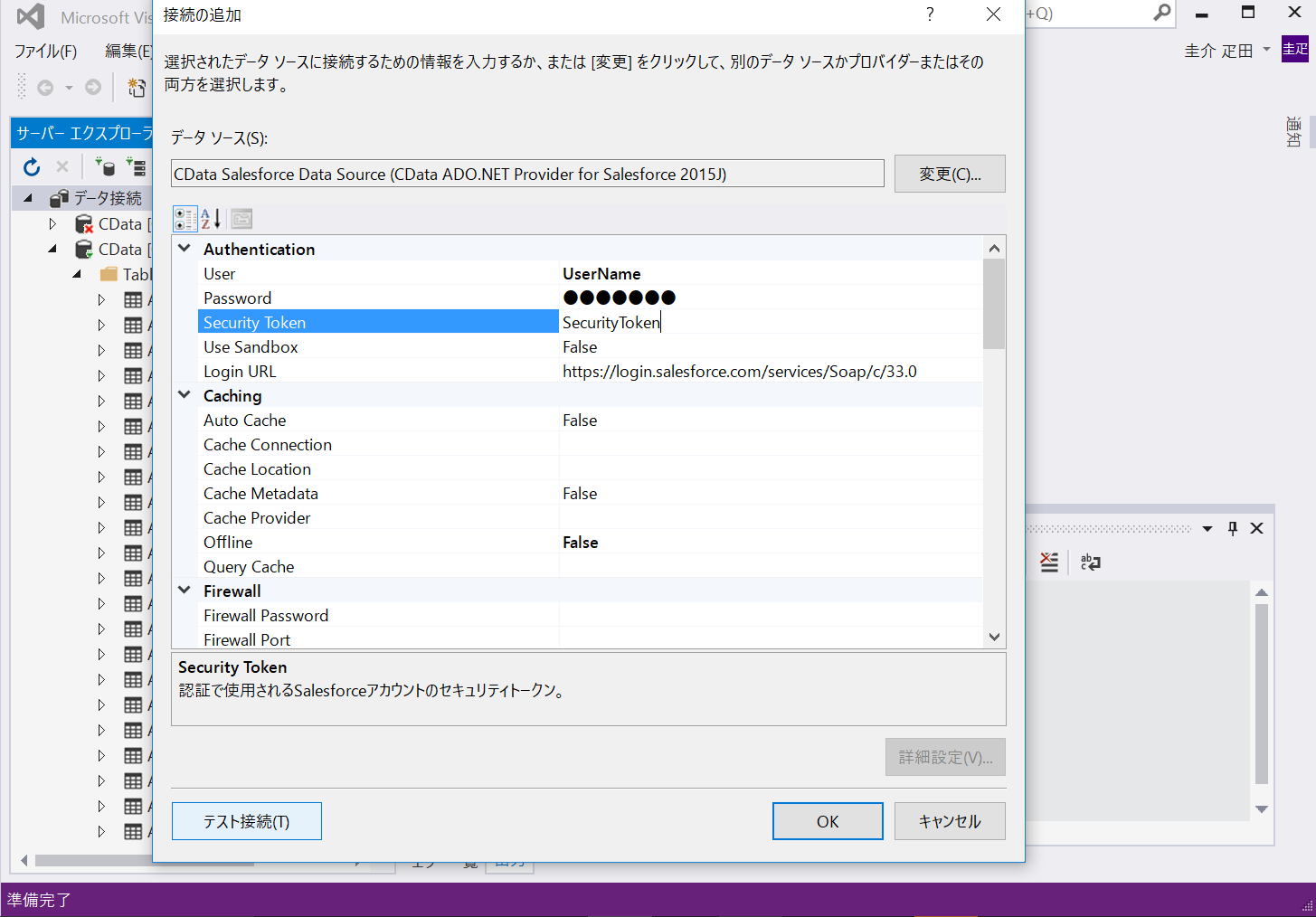
これで、Visual Studio においてデータソースとしてSalesforce データが使えるようになりました。サーバーエクスプローラーにはSalesforce のテーブル、ビュー、ストアドプロシージャがテーブル型のデータソースとして表示されます。
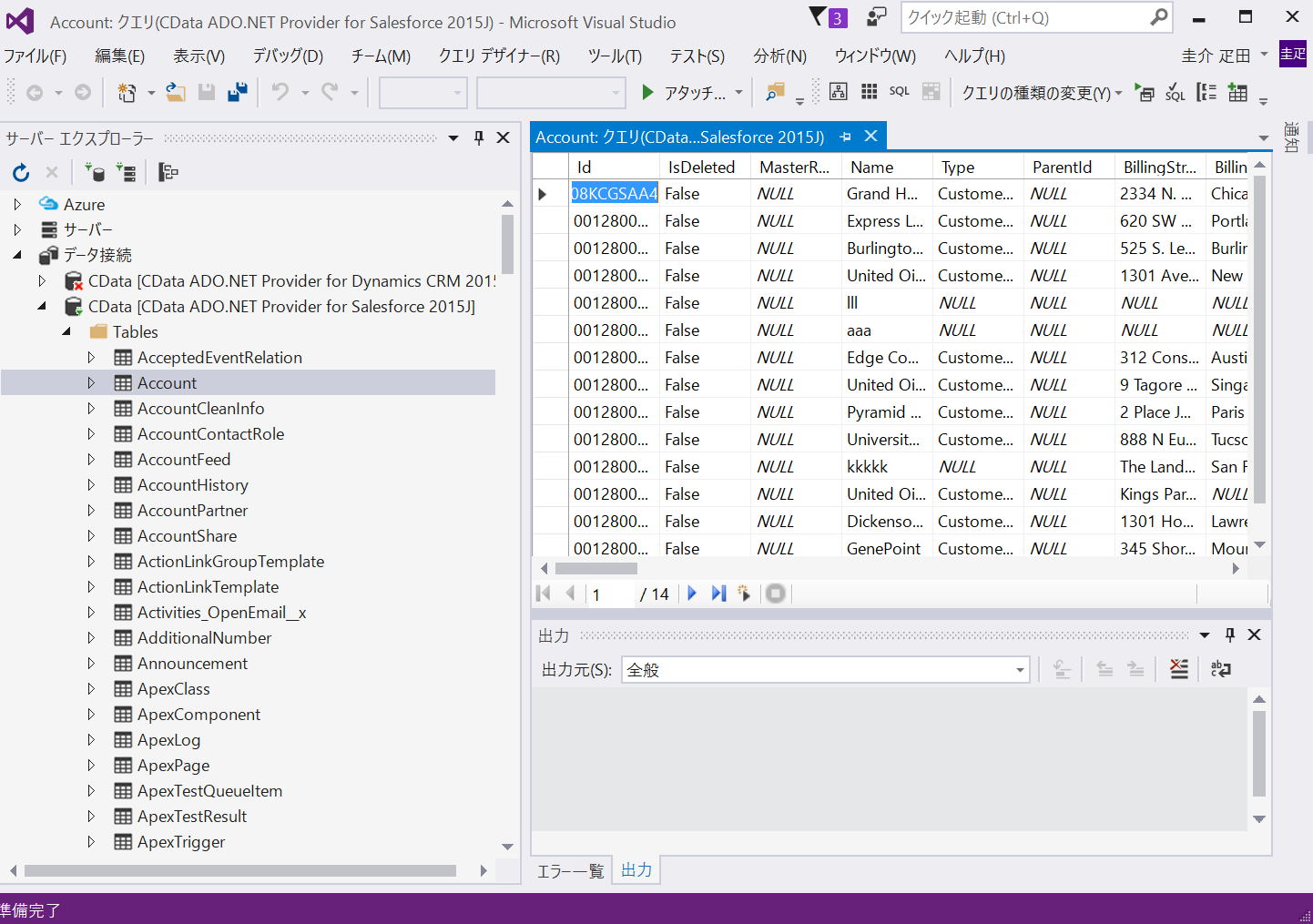
開発者はSalesforce データをSQL Server データを扱うのと同感覚で扱うことができます。標準のSQL に対応し、チャートやグリッドなどのコントロールへのデータバンドが可能で、EntityFramework6 などの強力なフレームワークも利用できます。